
어디서든 일하면서 공유폴더를 사용해 본 적이 있는가?
나는 회사에서 아주 유용하게 사용중이다.
우리 회사에서는 나스서버(nas 서버)를 사용중이지만, 그와 별개로 공유폴더도 사용한다.
우리회사에서 사용하는 nas서버는 각 개인에 대해 계정이 주어지고, 여러 폴더에 대한 권한이 모두 다르다.
하지만, 우리가 보통 사용하는 공유폴더는 컴퓨터의 계정을 사용해서 접속한다.
그럼 공유폴더를 설정해볼까?
공유폴더 기본 설정방법
공유폴더를 설정하는 방법은 아주 간단하다.
공유하고자 하는 폴더를 공유시키면 된다.
그러나 그전에 계정 설정을 먼저 해주자.
내가 평소에 사용하던 계정을 알려 줄 수도 있지만, 굳이...?
공유 전용 계정을 만들자
윈도우 키를 누르고 계정 관리를 입력해준다.

왼쪽 계정 탭에서 가족 및 다른 사용자를 눌러주고, 우측에서 이 PC에 다른 사용자 추가 버튼을 눌러준다.

새 창이 뜨면, 이 사람의 로그인 정보를 가지고 있지 않습니다. 를 눌러준다.
계정 로그인이 되어 있고, 가능하다면 메일 로그인을 해도 되지만 나는 안 해봤다.
그냥 저거 눌러서 진행하자.

그럼 위와 같이 Microsoft 계정 없이 사용자 추가 가 가능하다.

이제 계정을 생성해주면 된다.
참고로, 보안 질문은 세 가지이고, 필수이다.
귀찮다...

여기까지 진행해주면 일단 계정 준비는 끝이다.
폴더를 공유하자
공유하고자 하는 폴더를 우클릭 후 속성을 누르고, 공유 탭에서 공유하면 된다.

위 사진에서 보면 네트워크 파일 및 폴더 공유 / 고급 공유가 있다.
경험상 두 개 다 설정해줘야 잘 되더라.
네트워크 파일 및 폴더 공유

여기서 위 입력 칸에 조금 전에 만든 계정 혹은 기존에 가지고 있던 공유 할 계정을 입력 후 추가를 눌러준다.
그 이후에 사용 권한 수준을 선택한다.
그럼 이 계정으로 접속할 때 쓰기/읽기 권한이 설정된다.

그리고 공유 버튼을 눌러주면 공유가 된다.
이제 고급 공유로 들어가자.

선택한 폴더 공유 버튼을 눌러주고, 아래에 있는 권한을 눌러준다.

그리고 중간에 있는 추가 버튼을 눌러주면 새 창이 하나 뜬다.

여기서 아래에 공유할 계정 이름을 넣어주고, 확인 버튼을 누른다.

그러면 위와 같이 공유하고자 하는 계정이 등록되고, 여기서도 권한을 한번 더 설정 가능하다.
설정이 끝났으면 확인.
이제 다 와간다.

네트워크 및 공유 센터에서 추가 설정을 해준다.



위와 같이 설정하면 된다.
뭐 다른 방법도 있겠지만, 일단 저렇게 하면 공유가 잘 된다.
이제 내 ip 주소를 입력하면 되겠지만....................
가끔씩(이라 쓰고 매우 자주) 안 되는 경우가 있다.
처음 설정할 때만 헤맨다.
매우 중요!! 특이사항
오늘도 새로 설정하면서 겪은 상황을 한번 적어본다.
아이피로는 접속이 안되고 공유 한 PC의 이름을 적으면 접속이 되었다.
PC의 이름은 내 컴퓨터(내 PC) - 우클릭 후 설정을 눌러주면 확인 가능하다.

이 문제는 방화벽 설정에서 해결했다.

윈도우키를 누르고 방화벽을 입력하면 Windows Defender 방화벽이 나온다.
여기서 고급 설정을 눌러준다.

공유하는 PC(매우 중요)에서 좌측 탭에서 인바운드 규칙을 누르고, 우측 작업 탭에서 새 규칙을 눌러준다.

규칙 종류는 포트(O)

포트는 445를 넣어줬다.
참고로, TCP는 139, 445 / UDP는 137, 138이다.
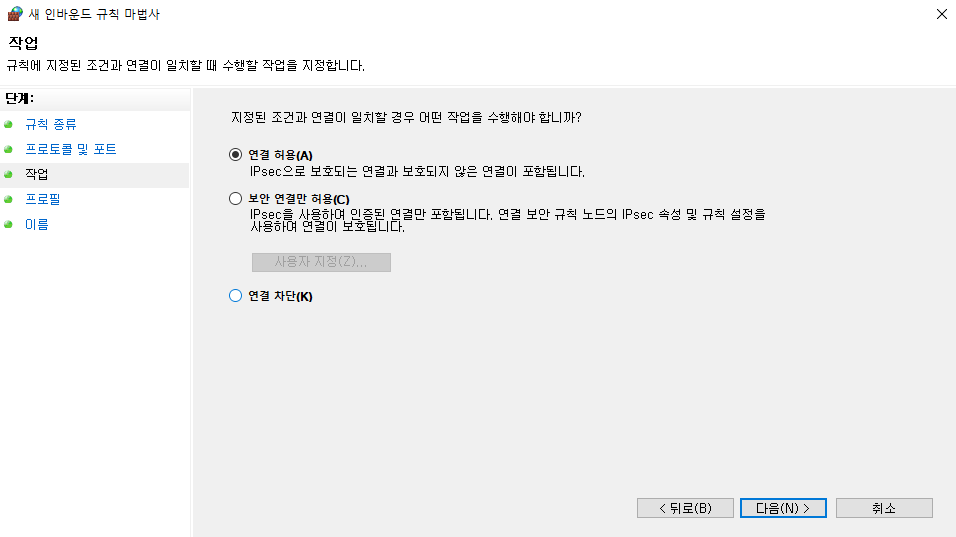
그리고 연결 허용을 해주면 끝.
그 뒤에는 규칙 이름 지정을 해준다.

그럼 위와 같이 생긴다.
이러고 나니까 1차 세팅은 끝났다.
2차로 특정 PC에서만 공유폴더에 접속이 불가능했다.
이건 또 컴퓨터에 보안이 이상하게 걸려 있더라.
위 방법과 동일하게 아웃바운드 규칙을 똑같은 포트로 넣어주고 해결했다.
어찌 보면 이 글에서 마지막 부분이 가장 중요한 포인트인 것 같다.
나도 찾아가면서 하다 보니 많이 헤매고 작업한지라, 기억이 남아있을 때 포스팅하여 다음에는 시간낭비를 안 하고자 한다.
'꿀팁' 카테고리의 다른 글
| 쿠팡파트너스 가입 및 승인부터 OPEN API 파이썬 블로그 수익까지[2]_정보를 받아보자 (0) | 2020.04.07 |
|---|---|
| 쿠팡파트너스 가입 및 승인부터 OPEN API 파이썬 블로그 수익까지[1] (0) | 2020.04.06 |
| sk u+ 유무선공유기 포트포워딩 하는 방법 (0) | 2020.03.25 |
| 익스피디아 항공권 취소(전액환불) 고객센터 후기! (0) | 2020.03.24 |
| 창원 바버샵 프라이빗 시티세븐점 오픈했네요! (0) | 2017.11.19 |



